通过移除部件的某个区域来查看部件内部。该区域由闭环的局部剖切线来定义,可应用于正交视图和轴测图,如图 1所示。
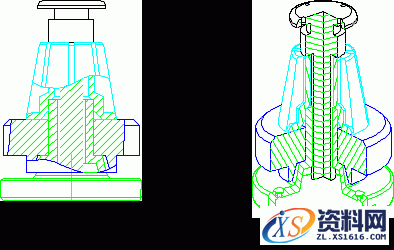
图 1 轴测剖视图
【功能选项】
局部剖对话框如图 2所示。

图 2 局部剖对话框
局部剖对话框选项描述如表 1所示。
表 1 局部剖对话框选项描述
选项 | 描述 |
创建 | 用于在正交视图或轴测图种创建多个关联的局部剖。 |
编辑 | 用于对局部剖视图进行编辑,可以编辑局部剖视图的基点、剖切方向及边界。 |
删除 | 用于删除局部剖。 |
创建步骤 | 包含创建步骤图标,这些图标指导如何完成创建特定类型的视图所必需的交互步骤。 l 选择视图 l 指出基点 l 指出拉伸矢量 l 选择曲线 l 编辑边界曲线 |
【操作步骤】
1. 创建正交的局部剖视图
如图 3所示的正交视图中已添加了两个样条。
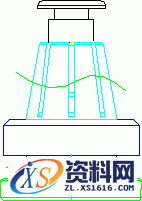
图 3 已添加样条线的正交视图
(1)选择【插入】|【视图】|【局部剖】命令。
(2)选择正交视图,此时【指出基点】图标处于选中状态。如图 4所示,在本例中,我们希望从该部件的中心朝向读者进行局部剖。我们按下图所示的方式指出某个圆柱的中心。系统自动选择一个拉伸矢量。可以通过单击鼠标中键接受它,也可以通过使用“矢量构造器”选项来定义新矢量。
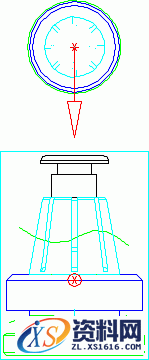
图 4 指出基点
(3)从某个样条中选择一个端点。该样条将高亮显示。将光标从第二个样条的一端移到另一端。当光标在第二个样条上移动时,会在任一端点处以橡皮筋式拖动一条直线。选择某个端点,在该端点处有一条线连接样条的同一端,如图 5所示。
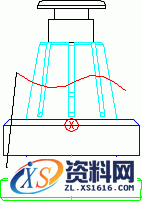
图 5 选择曲线
(4)单击鼠标中键接受曲线。系统会添加一条线,以便局部剖曲线形成闭环。注意如图 6所示的边界曲线上的小红圈。这些边界点允许您重新设置边界曲线的形状。要重新设置曲线的形状,可在某个边界点上单击一次,然后不按下任何按钮并移动鼠标。在鼠标移动时,曲线会在该边界点处移动。单击鼠标左键接受边界点的新位置。
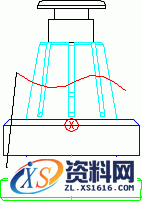
图 6 形成闭环曲线
(5)在【局部剖】对话框上单击【应用】按钮。系统生成如图 7所示的局部剖视图。
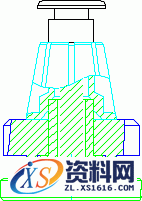
图 7 完成正交剖视图的创建
2. 创建局部剖轴测图
如图 8所示,已在【建模】应用模块为轴测图添加了一个矩形。

图 8 轴测视图
(1)选择【制图】应用模块。
(2)选择【编辑】|【视图】|【视图相关编辑】命令,选择如图 8所示的轴测图,在【转换相关性】中选择【模型转换到视图】,弹出【类选择】对话框,选择矩形的4条线,单击【确定】按钮。
(3)选择【插入】|【视图】|【局部剖】命令。
(4)选择该轴测图。【指出基点】图标处于选中状态。在本例中,我们希望从该部件的底部向顶部进行局部剖。选择【切透模型】复选框。我们在该部件的底部下面指出了一个直线(这是一条参考线)端点,如图 9所示。
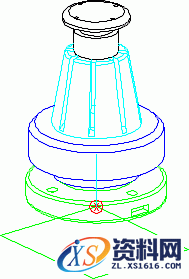
图 9 指出基点
(5)系统会自动选择拉伸矢量。可以通过单击鼠标中键接受它,也可以通过使用【矢量构造器】来定义新矢量。我们使用矢量构造的【两点】选项定义了一个矢量。我们使用了两个圆弧中心,以便该矢量的方向沿着该部件的轴,如图 10所示。
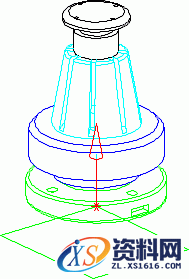
图 10 指出拉伸矢量
(6)单击【链】按钮,弹出【成链】对话框。选择矩形的任何一条边。在【成链】对话框上单击【确定】按钮。会在选定的矩形上显示边界点(小圆圈)。要重新设置曲线的形状,可在某个边界点上单击一次,然后不按下任何按钮并移动鼠标。在鼠标移动时,曲线会在该边界点处移动。可使用点构造器将边界点与模型上的几何体相关联。单击鼠标左键接受边界点的新位置。如图 11所示。
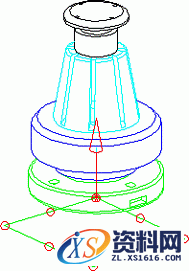
图 11 修改边界点
(7)单击【确定】按钮,完成局部剖轴测图的创建,如图 12所示。
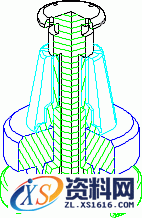
图 12 完成局部剖轴测图的创建
1;所有标注为智造资料网zl.fbzzw.cn的内容均为本站所有,版权均属本站所有,若您需要引用、转载,必须注明来源及原文链接即可,如涉及大面积转载,请来信告知,获取《授权协议》。
2;本网站图片,文字之类版权申明,因为网站可以由注册用户自行上传图片或文字,本网站无法鉴别所上传图片或文字的知识版权,如果侵犯,请及时通知我们,本网站将在第一时间及时删除,相关侵权责任均由相应上传用户自行承担。
内容投诉
智造资料网打造智能制造3D图纸下载,在线视频,软件下载,在线问答综合平台 » UG基础-局部剖图教程


